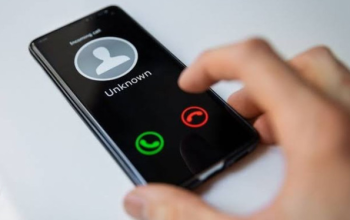Lagi asyik nonton video atau dengerin lagu, tapi tiba-tiba HP kamu nggak keluar suara sama sekali, padahal volume sudah full? Gangguan seperti ini memang bisa bikin emosi naik turun, apalagi kalau kamu sedang butuh suara buat meeting online, telepon penting, atau sekadar scroll TikTok. Tenang, kamu nggak sendirian. Ini masalah umum yang sering muncul tanpa tanda-tanda sebelumnya.
Banyak pengguna HP langsung berpikir “wah speakernya rusak,” padahal belum tentu. HP Tidak Ada Suara Meski Volume Full? Ini Sebab & Cara Mengatasinya Tanpa Panik! mulai dari bug kecil di sistem, pengaturan yang kelupaan, sampai kerusakan hardware. Tapi kabar baiknya, banyak kasus bisa diatasi sendiri tanpa harus buru-buru ke tukang servis.
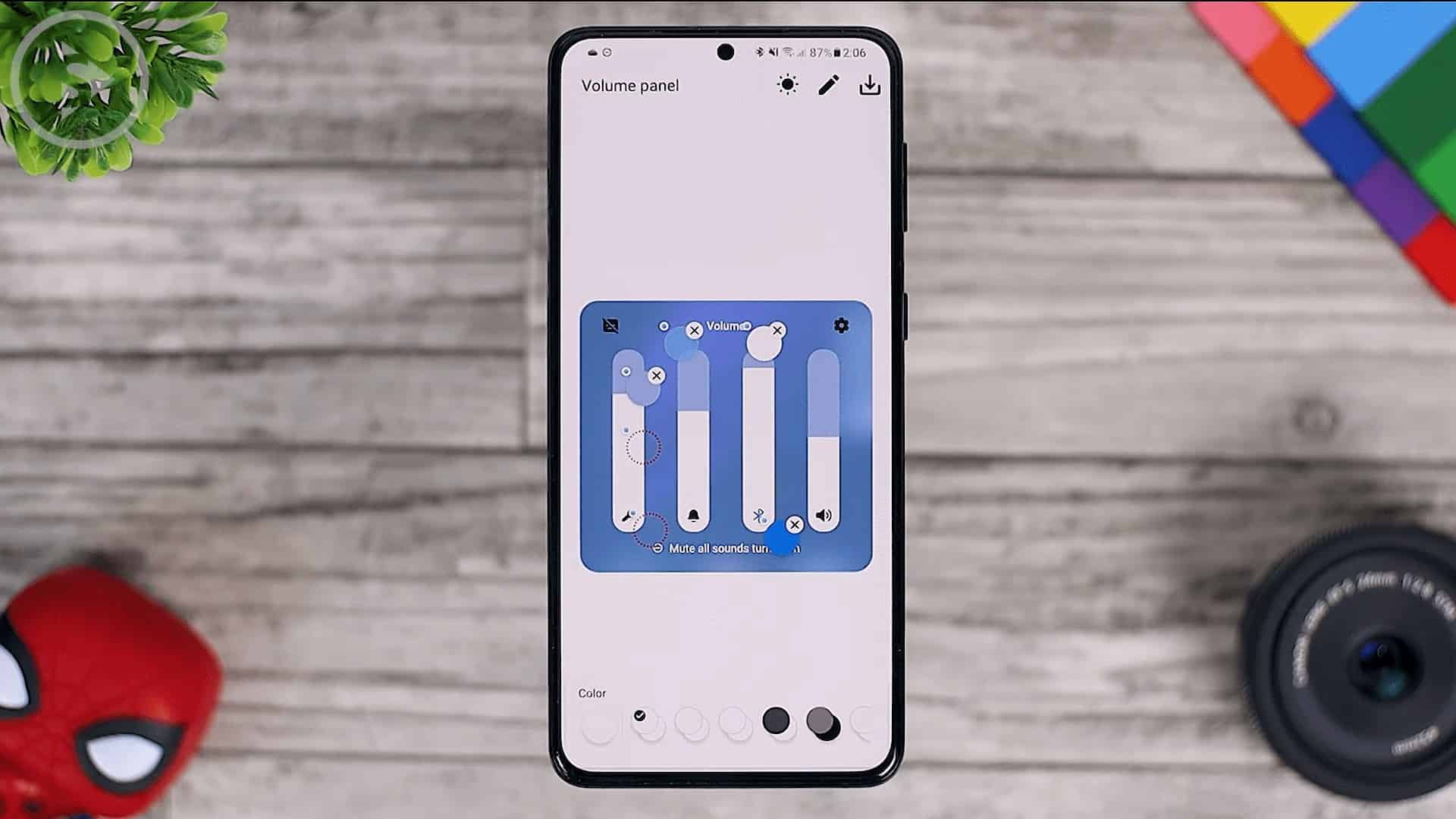
Supaya kamu nggak panik duluan, yuk telusuri dengan langkah-langkah yang praktis dan jelas di bawah ini.
1. Cek Mode Jangan Ganggu (Do Not Disturb)
Sering kali kita lupa bahwa mode “Jangan Ganggu” bisa mematikan suara notifikasi, panggilan, bahkan alarm.
Solusi:
Buka pengaturan cepat (Quick Settings)
Pastikan ikon “Do Not Disturb” tidak aktif
Kalau aktif, matikan dan coba tes lagi suara HP-mu
2. Restart HP untuk Reset Suara Sementara
Mungkin terdengar sepele, tapi restart bisa menghapus glitch yang memblokir suara.
Solusi:
Tekan tombol power, pilih “Mulai Ulang/Restart”
Setelah menyala kembali, buka aplikasi musik atau YouTube
Tes apakah suaranya sudah normal
Kadang-kadang sistem hanya butuh refresh.
3. Periksa Output Audio: Terhubung ke Bluetooth?
Tanpa disadari, HP bisa tersambung ke speaker Bluetooth atau headset wireless yang sedang tidak kamu pakai.
Solusi:
Matikan Bluetooth
Buka ulang aplikasi pemutar suara
Atau coba hubungkan lalu lepaskan headset
HP-mu bisa saja masih ‘mengira’ audio sedang diarahkan ke perangkat lain.
4. Tes di Berbagai Aplikasi
Apakah suara hilang hanya di satu aplikasi atau di semua?
Solusi:
Coba buka YouTube, Spotify, game, dan alarm
Kalau hanya satu aplikasi yang bermasalah, kemungkinan besar bug dari aplikasi itu
Solusi cepatnya: clear cache > force stop > buka ulang
Kalau semua aplikasi tak ada suara, lanjut ke langkah berikut.
5. Cek Mode Headset Tersangkut (Headphone Mode Bug)
HP bisa salah mendeteksi kalau headset masih terpasang, padahal sudah dicabut.
Solusi:
Colokkan headset, lalu lepas perlahan
Restart HP setelahnya
Jika masih muncul ikon headset, kamu bisa gunakan aplikasi pembersih port atau reset audio
Beberapa ponsel Android memang sensitif di bagian port ini.
6. Bersihkan Lubang Speaker & Port Audio
Debu atau jamur di speaker bisa menghalangi suara keluar, apalagi kalau kamu sering simpan HP di saku atau tas.
Solusi:
Gunakan sikat kecil atau kuas halus
Jangan tiup langsung karena bisa bikin kelembapan masuk
Gunakan lampu untuk melihat apakah ada kotoran
Suara bisa kembali jernih hanya karena kamu bersihin bagian ini.
7. Periksa Pengaturan Suara Secara Manual
Kadang kita hanya naikin volume media, padahal volume notifikasi atau sistem tetap rendah.
Solusi:
Masuk ke Settings > Suara & Getaran
Naikkan semua slider volume: media, nada dering, notifikasi
Cek juga pengaturan suara pada mode senyap atau mode getar
Satu pengaturan kecil bisa memblokir semua suara tanpa disadari.
8. Update Sistem Operasi atau Aplikasi
Bug sistem atau aplikasi bisa memengaruhi performa audio.
Solusi:
Cek pembaruan sistem di Settings > Pembaruan perangkat lunak
Update semua aplikasi media seperti YouTube, Spotify
Setelah update, lakukan restart ulang
Biasanya produsen sudah memperbaiki bug lewat patch terbaru.
9. Coba Gunakan Earphone atau Speaker Eksternal
Ini bukan solusi utama, tapi langkah diagnosis untuk tahu apakah speaker internal bermasalah.
Solusi:
Colokkan earphone kabel
Jika suara keluar normal di sana, kemungkinan besar speakermu rusak
Tapi kalau tetap tidak ada suara, bisa jadi masalah software
Langkah ini bantu mempersempit masalah kamu ke hardware atau software.
10. Lakukan Factory Reset (Jika Semua Gagal)
Langkah terakhir kalau kamu sudah coba semua tapi suara tetap hilang.
Solusi:
Cadangkan semua data penting
Masuk ke Settings > Manajemen Umum > Reset ke Pengaturan Pabrik
Ikuti instruksi dan tunggu proses selesai
Ini bisa membersihkan bug sistem yang mengganggu audio. Tapi pastikan kamu yakin sebelum lakukan ini ya.
Suara di HP memang seperti hal kecil, tapi dampaknya bisa besar. Tanpa suara, pengalaman pakai smartphone jadi terasa setengah-setengah — notifikasi terlewat, video jadi hambar, musik nggak bisa dinikmati. Itulah kenapa penting banget memahami penyebab dan cara mengatasi HP tidak ada suara meski volume full, supaya kamu bisa segera ambil tindakan sebelum makin parah.
Sekarang, cek HP kamu. Sudah normal? Atau masih butuh solusi tambahan? Jangan ragu share masalahmu atau pengalaman kamu di komentar, karena bisa jadi membantu pengguna lain juga. Jangan biarkan HP-mu bisu selamanya, padahal cuma butuh satu langkah kecil buat nyala lagi suaranya!